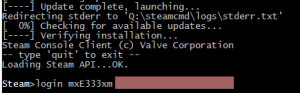Requisitos
- Necesitas un servidor con sistema operativo Linux
- Acceso a la consola de tu servidor
- Ganas de hacer un servidor 😮
Pasos para crear servidor en ARK
Paso 1 – Configurar SteamCMD
Primero que nada deberás descargar SteamCMD desde Valve, (Descargar y guía de instalación(Ingles)). Si bien la guía esta en ingles, instalarlo es solo seguir los pasos visuales dela pagina.
Paso 2 – Ejecutar Comandos
Después de instalar SteamCMD, deberás instalar ARK en tu servidor, para eso usa el próximo comando en su consola, no olvides de reemplazar el usuario y contraseña respetando los espacios:
mkdir /home/arkdedicated
./steamcmd.sh +login USUARIO CONTRASEÑA +force_install_dir /home/arkdedicated +app_update 376030 validate +quit
También puedes usar»+login anonymous» (Añadido el 20 de Junio de 2015).
Paso 3 – Guardar Comandos
Recuerda y sobre todo guarda el comando anterior, sea en un documento de texto o en una hoja, ya que lo deberás usar cada vez que quieras actualizar el servidor.
Paso Opcional – Aumentar máximo ficheros
ARK necesita abrir muchos ficheros para funcionar. Así que deberías aumentar el máximo de ficheros manejables por el servidor, pero solo en caso de que el servidor no inicie como debería. Tutorial en Ingles. Si alguien encuentra uno en Español hagamelo saber así lo reemplazo.
Paso 4 – Encender el Servidor
Para encender el servido debes poner los siguientes comandos en su consola:
cd /home/arkdedicated/ShooterGame/Binaries/Linux
./ShooterGameServer TheIsland?listen?SessionName=ServerName?ServerAdminPassword=whateveradminpass -server -log
Recomendamos usar la herramienta de Linux «screen para mantener el servidor activo. Instala el «screen» y abrelo, luego entra los comandos mencionados y presiona «CTRL+A» y después «D».
Paso 5 – Disfruta
Ya tienes todo listo, si quieres puedes agregar otras lineas al inicio del comando de tu servidor para configurarlo, en este link puedes encontrar una lista con mas de 60 comandos que puedes usar.
Si alguna vez quieres migrar tu servidor Windows a uno Linux, solo copia este directorio de tu servidor Windows y pegalo en el directorio server Linux: «\ARK\ShooterGame\Saved\SavedArks\».
Si tienes alguna duda, si la guía sobre crear servidor no te funciona o simplemente quieres darnos las gracias, déjanos un comentario aquí abajo y te responderemos todas tus inquietudes, suerte en tu servidor 🙂